平时学习和开发的过程中,总有一些软件可以提高工作或者开发效率,特此记录一下,并附上简单的入门教程,方便自己查找,但愿也可以帮助到您 程序员必备软件
前言
想必经常写博客的小伙伴经常会需要上传运行的效果图,也就是 GIF 动态图,目前有很多方式可供选择。
- 先使用视频录制软件(比如QQ自带的录制),然后通过某些转换工具(比如
GIF Brewery)将视频文件转换成GIF格式 - 或者直接使用某些
GIF录制工具GifCam也很不错
那今天我要介绍的就是一款非常轻量级的但功能强大的 GIF 录制工具 — LICEcap。
对此有了解的请绕过。
介绍
LICEcap 可以捕获桌面区域并将其直接保存为 .gif 文件,可直接查看或者在网页上查看。 操作简单、 功能强大、 性能卓越!这就是我一直使用它的原因。
作者还开源了并放在了 Github 上。 源码
除了 .gif 格式之外, LICEcap 还支持自己原生无损 .lcf 文件格式,该格式允许比 .gif 更高的压缩比,更高的质量(每帧超过 256 色),以及更精确的时间戳。
展示一下大致的效果(因为不想用别的录制软件来录制 LICEcap 的录制过程,就直接使用官网的效果):
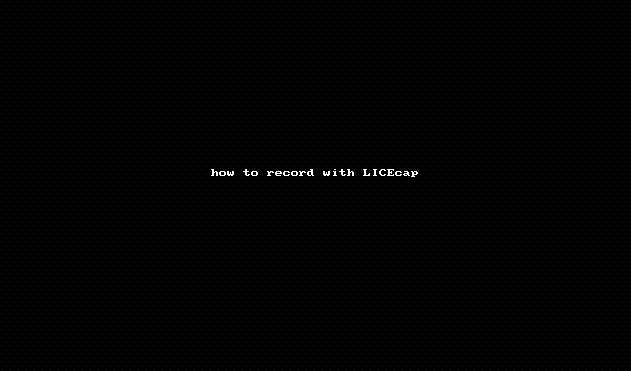
功能特点
拥有以下的功能特点:
- 可以录制为
.gif或者是.lcf文件 - 在录制的过程中支持拖拽屏幕捕捉框
- 支持暂停和重新录制功能
- 支持添加标题功能
- 在录制的过程中,支持快捷键操作暂停功能
- 可调节录制帧率到最大来限制
CPU的使用率 - 支持记录鼠标按钮按下
- 录制过程中展示录制时间
配置要求
- Windows。 Windows XP/Vista/7/8/8.1/10
- OSX。 macOS 10.4+
- Linux。 大部分
- 给力的
CPU - 1GB+ 的
RAM
教程
操作预览
操作是非常简单的,看一下下面的录制预览图:

- 录制的帧率。帧率越大,效果越好,文件大小越大
- 录制区域大小。当然也可以通过拖拽的方式进行区域的选择
- 开始
- 暂停
基础配置
点击录制后,需要进行一些基础的配置。
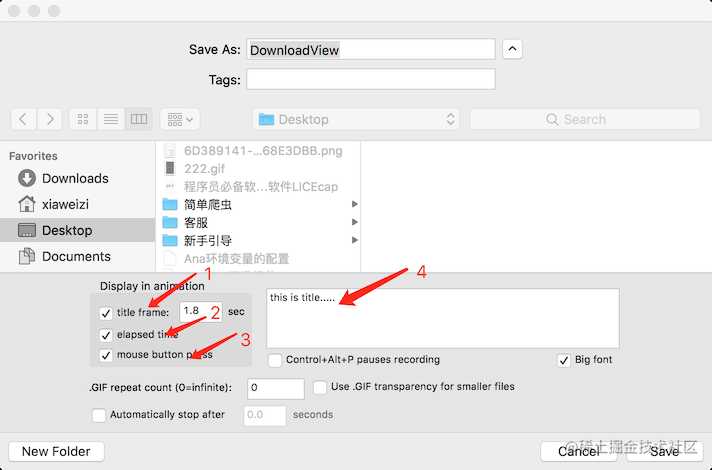
除了 文件名称 和 保存路径 这些必须配置外,还有一些可以选择配置的。
- 标题的帧率
- 录制的时间
- 鼠标的点击
- 标题内容
开始录制
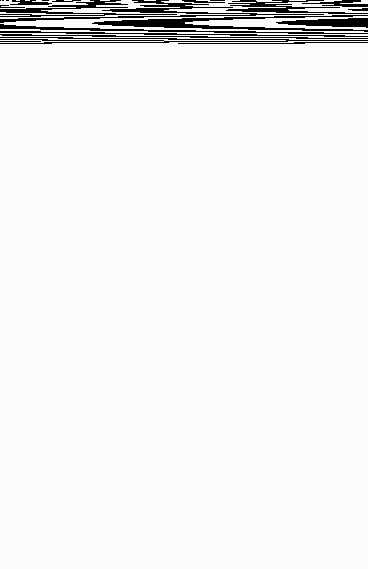
我帧率调到了 30,还是蛮高的, 7 秒钟,2M 多,效果还是蛮不错的。
获取
LICEcap v1.28 for Windows (更新于 12/2/17) (230kb)
LICEcap v1.28 for OSX (更新于 12/2/17) (730kb)
今天的文章『程序员必备软件』—— 短小精悍的GIF录制软件LICEcap分享到此就结束了,感谢您的阅读。
版权声明:本文内容由互联网用户自发贡献,该文观点仅代表作者本人。本站仅提供信息存储空间服务,不拥有所有权,不承担相关法律责任。如发现本站有涉嫌侵权/违法违规的内容, 请发送邮件至 举报,一经查实,本站将立刻删除。
如需转载请保留出处:http://bianchenghao.cn/21822.html
